今回はUdemyでの講座の購入・返金方法から各種機能を紹介します。
有料で講座を購入するのが不安な方や、購入したけども講座を観るだけになってしまってる方は必読です。せっかく購入する講座ですのでしっかり使いこなしていきましょう。
※ Udemyのユーザー登録(無料)がまだの方は下記で登録方法を説明していますので御覧ください。
-

-
Udemy 動画学習のススメ方 | 概要・ユーザー登録
今回は独学でプログラミング学習をすすめる強い味方の大手動画学習サイト、Udemyについて紹介させていただきます。私自身も独学でプログラミングを学習する上で非常にお世話になっているサイトです。 Udem ...
続きを見る
Udemyで使える支払い方法・決済手順
学習をはじめる前に 講座によっては有料のもの、有料でしか利用のできない機能などもあります。
お金が関わることですので、先に支払い方法・決済手順について説明します。
Udemyで講座を購入する方法は下記の4つとなっています。(国によって他の支払方法が可能な地域があります。)
※ 4つの決済方法がありますが、Udemyのご利用方法によって支払い方が違います。【】内に対応する支払い方法を記載しております。
- クレジットカード / デビットカード 【PC、スマホ・タブレット(ブラウザ使用時)】
- PayPal(決済代行サービス)【PC、スマホ・タブレット(ブラウザ使用時)】
- スマホアプリ決済(Apple Store , Google Play)【スマホ・タブレット(アプリ使用時)】
- Udemyクレジット【全て(所持している場合は優先して利用されます。)】
また返金方法は支払い方法に準じた返金となります。スマホ決済に関してはApple、Googleを経由して支払いをしているのでスマホ決済の返金方法はUdemyクレジットになるのでご注意ください。
UdemyクレジットはUdemy内でのみ利用可能な通貨で、Udemyクレジットを所持されている場合は優先してUdemyクレジットからの支払いとなります。
※ 次に購入する講座がUdemyクレジットと同額である必要はなく、所持されているUdemyクレジットより値段が上回る場合は、不足分のみ他の支払い方法で支払うことになります。
購入画面に進む
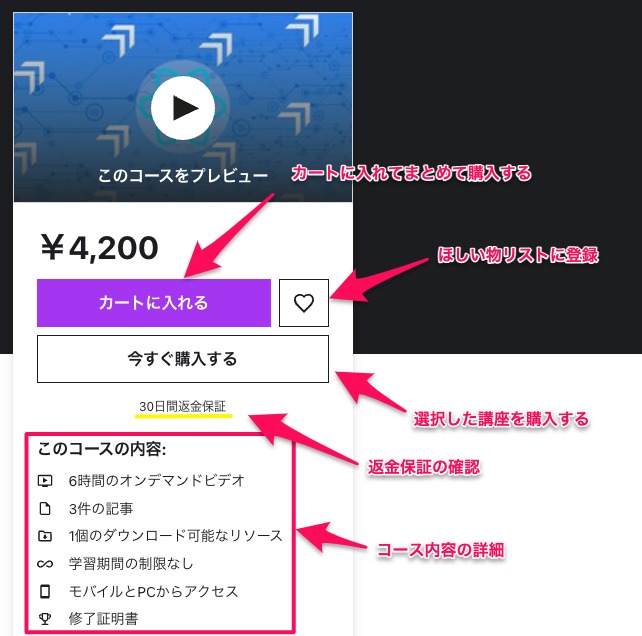
基本的には『今すぐ購入する』をクリックして購入画面に進みます。(ここではこの『今すぐ購入する』のみを説明させていただきます。)
講座をまとめて購入する場合は『カートに入れる』、非セール時に受講したい講座を見つけてセール開始時に購入したい場合は『♡』をクリックしてほしい物リストに登録しておくのが良いでしょう。
返金保証・コースの内容のチェックも必要ですが、どんなコースも教えてくれるのは人ですので、最上段のプレビューで空気感・人柄なども確認の上で購入しましょう。
Udemy はサブスクリプションではなく 永続視聴可 です。
もちろんUdemy自体の月額の費用も必要ありません。 Udemyで支払いが発生するのは、このコースを購入する時だけですので安心してご利用いただくことができます。
購入方法を決めて購入する
クレジットカード/デビットカードで購入する
PCやスマホ・タブレットのブラウザで購入する時に利用可能です。
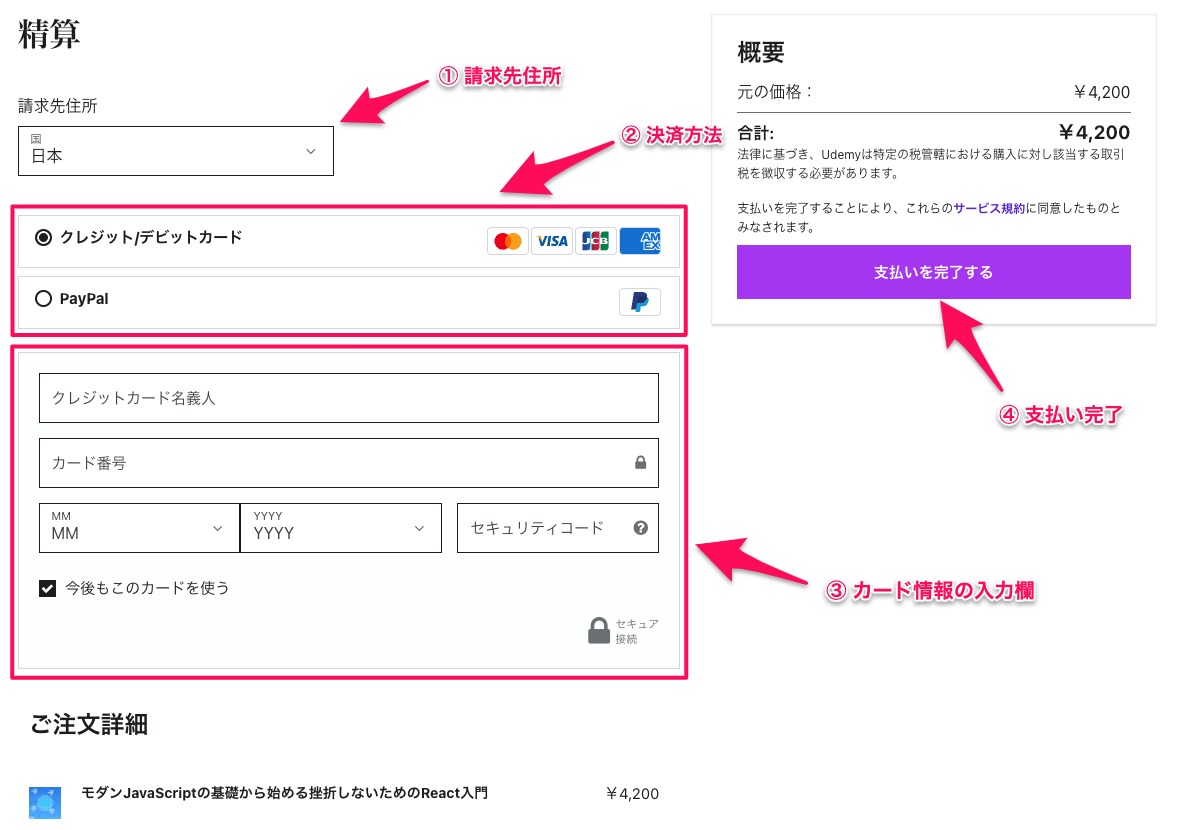
- 請求先住所:お住まいの国で問題ありません
- 決済方法:クレジットカード/デビッドカード を選択します
- カード情報:ご利用する クレジットカード/デビッドカード の情報を登録します(次回以降も同じカードをご利用される場合は『今後もこのカードを使う』にチェックをいれておくと次回以降の購入がスムーズに進みます。)
- 支払い完了:①〜③が完了したら最後にクリックします

以上で購入完了です。購入が完了すると登録のメールアドレスに領収書も送付されますので確認しましょう。
PayPalで購入する
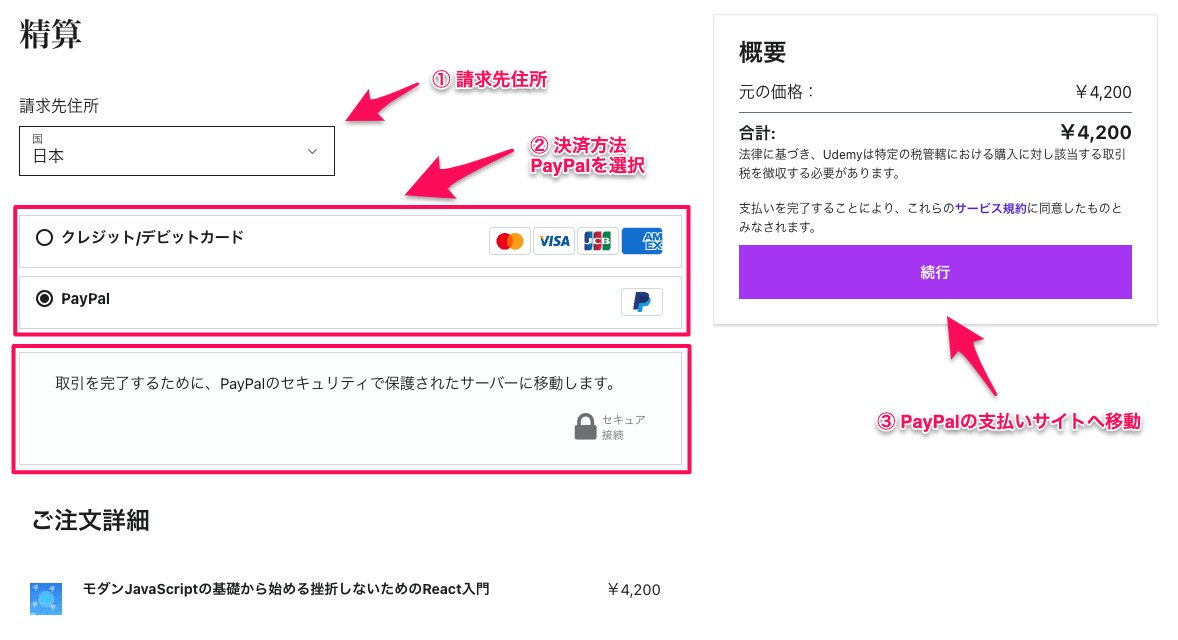
『クレジットカード/デビッドカード』同様にPCやスマホ・タブレットのブラウザで購入する際に利用可能です。ネット上でカード利用が不安な方はこちらを選択して、銀行振込を利用すれば安心です。 ※ Udemy自体に銀行振込の選択はありません
- 請求先住所:お住まいの国で問題ありません
- 決済方法:PayPalを選択します
- 続行:クリックするとPayPalのサイトにジャンプしますので、PayPalにて支払い完了をします。
当サイトでは、PayPalの利用方法等の説明は割愛させていただきます。
スマホアプリ決済を利用する
こちらはPCでは利用できません。スマホアプリで購入する場合のみとなります。
この購入方法を選択した場合、返金はUdemyクレジットでの返金となりますのでご注意ください。
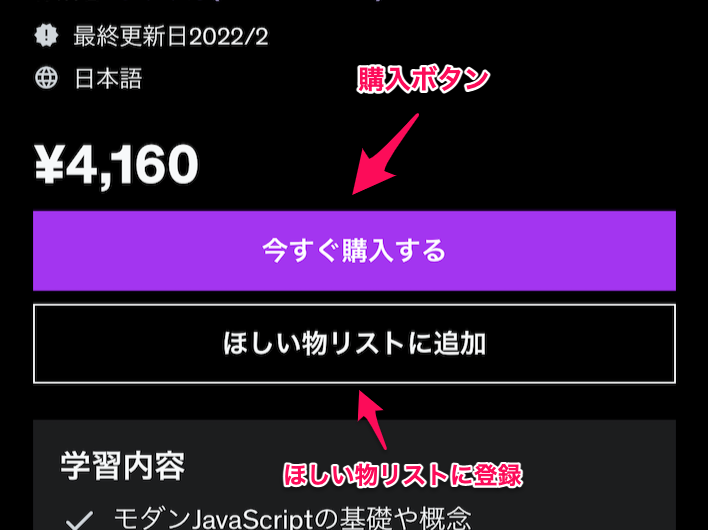
購入方法としては一番シンプルです。『今すぐ購入する』をタップして、Apple Store または Google Play で購入確定するだけです。
PCと違うのはほしい物リストに追加するのが、PCだと♡マークになっているところですね。
セールの開催・クーポンの適用
セール期間中にコースの価格をみると、かなり高額なコースが多いので身構えてしまいますが、まず正規価格で購入する事はありません。セールはパーセンテージで値引きがされますので、概ね高額なコースは2,000円以内で購入が可能です。
Udemy ではそのセールが頻繁に行われており、最安値は1200円〜です。開催されるセールによって割引率は変動します。最安値のセールは年に2回〜3回程度なので少しでも安く購入したい場合はほしい物リストに登録しておいて購入しましょう。
1500円〜位のセールについては頻度もそれなりに多いので、このあたりが買い時な感じもしますね。(セール期間中の差額は数百円程度なので、セールが行われていればそこまで慎重になる必要はないと思います。)
また購入したコースの講師の方からクーポンの配布(SNSでの配布もありますね)もありますが、セールと重複して利用はできません。
セール時にクーポンを適用すると、場合によってはセール価格より高くなってしまいますのでクーポンをお持ちの場合でも割引額を加味した上で購入しましょう。Udemy側で安い方を自動で選択はしてくれませんので注意しましょう。
コースの返金
Udemy の規約に返金についての記載があります。
お客様は、有効な支払い方法を使用して支払いを行うことに同意するものとします。コンテンツにご満足いただけなかった場合、Udemyは、30日以内であれば、返金またはほとんどのコンテンツの購入に利用できるクレジットをお客様に提供します。
『コンテンツの購入に利用できるクレジット』こちらがUdemyクレジットに該当します。
また30日以内であっても返金されないケースもあります。(下記返金ポリシーページからの引用です。)
・受講生が返金を申請する前に、コースの大部分を視聴しているか、ダウンロードしている。
・同じ受講生が同じコースの返金を2回以上申請している。
・同じ受講生が返金を何度も申請している。
・Udemyの利用規約または信頼と安全に関するガイドラインへの違反により、アカウントが通報されている、アカウントの使用が禁止されている、またはコースへのアクセスが禁止されているユーザー。
返金手順のまえに『Udemyサポートの返金ポリシーページ』を必読しておいてください。
※ スマホアプリからの返金申請はできませんので、スマホから返金申請をされる場合はブラウザからUdemyにログインして返金申請を行う必要がございます。
それでは返金の申請方法を解説します。
- 画面左上の『︙』をクリックしてメニューをひらきます
- メニューが開いたら最下段の『返金を申請』をクリック
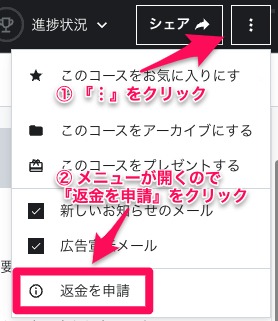
- ・デフォルトでは『Udemyクレジット』しか選択がないが、その下の『または・・・』と購入時の支払先がテキスト表示されているのでクリックすると選択が追加されます
- 返金方法を選択します
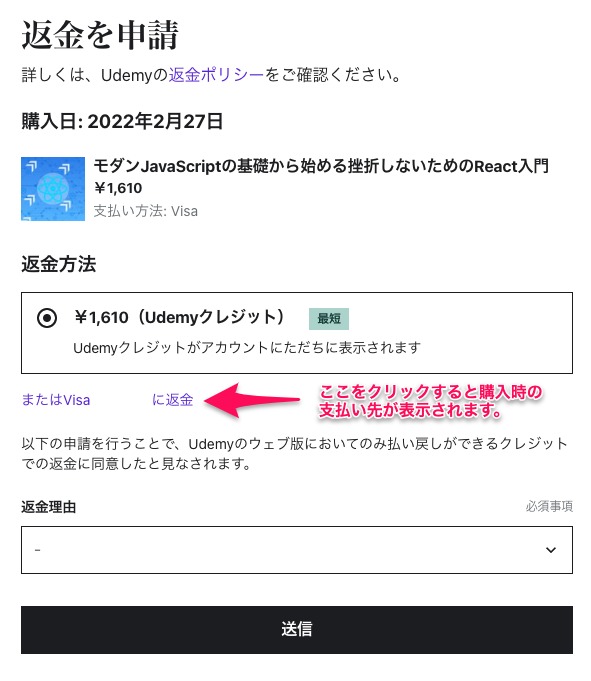
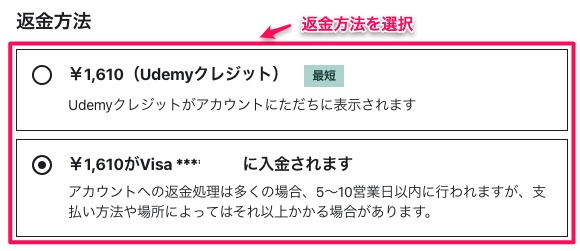
- 最後に『返金理由』を選択して、送信ボタンをクリックしましょう
- これで返金申請は完了します。(返金方法によっては時間がかかります)
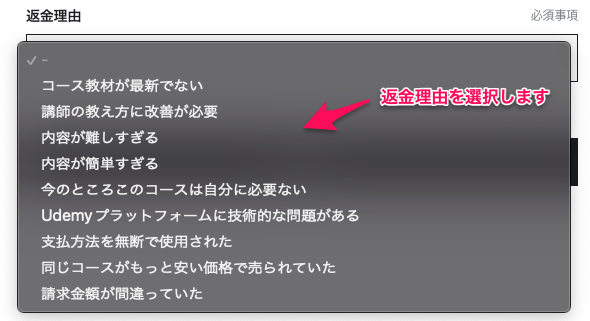

Udemyクレジットに関してはこの返金時に選択した場合のみ入手可能で、銀行振込等で先に購入しておくことはできません。
また利用にかんしてもUdemyクレジットを所持している場合は優先してUdemyクレジットが利用され、不足分を他の支払方法にて選択することになります。
ちなみに返金申請ができない場合は最初のメニューで『返金を申請』は表示されません。
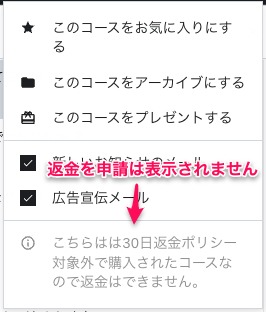
これで購入・返金 編を終了します。
しつこいようですが、返金については『Udemyサポートの返金ポリシーページ』をチェックしましょう
